win8专业版 64位本地连接在哪里,win8本地连接打开方法
时间:2016-09-05 来源:互联网 浏览量:
家里的电脑安装的是win8,xin8的界面不像win7和XP一样,想找到本地连接来查看网络的连接情况和更改电脑的IP地址,那win8专业版 64位本地连接在哪里?怎么打开?且看以下教程。
win8本地连接打开方法:
1、开机后我们到达的是metro界面,在该界面中点击“桌面”,进入桌面。
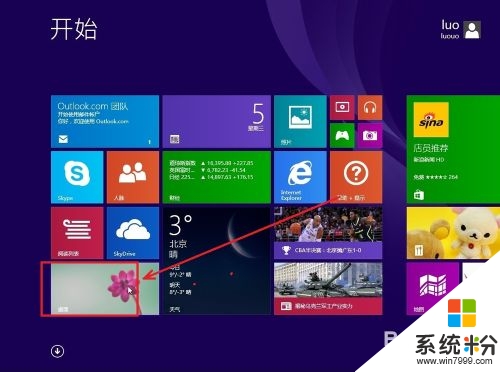
2、到达桌面之后,是不是和win7有些相似?赶快在屏幕右下角的”电脑“图标上右键点击吧!

3、 打开网络和关系中心

4、点开“更改适配器设置”;
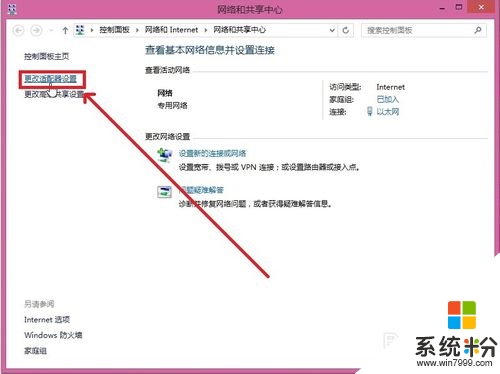
5、是不是有以太网连接(本地连接就是以太网连接)了?如果要更改IP地址那么就在以太网连接上右键----属性,在IPV4里面的属性中更改。
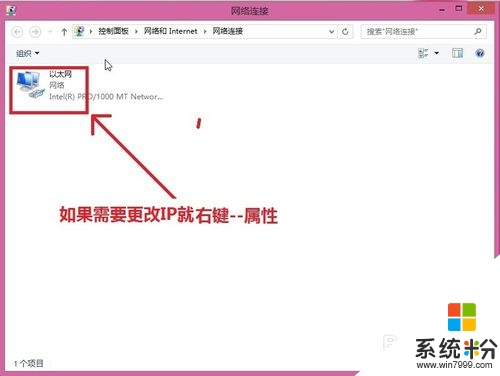
方法二:
过右键点击开始菜单打开系统选项在打开的窗口中可以查看系统信息。
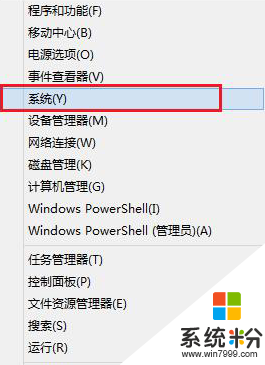
关于win8专业版 64位本地连接在哪里以上就是全部内容,有不清楚的用户可以看参看以上的步骤。更多关于官方操作系统下载后使用技巧需要了解的话,欢迎上系统粉查看。
我要分享:
相关教程
- ·win8旗舰版本地连接找不到怎么办|win8本地连接在哪
- ·win8旗舰版本地连接消失怎么办|win8本地连接不见的解决方法
- ·win8网卡灯正常本地连接打叉怎么办 为什么网卡灯正常本地连接打叉
- ·w8电脑本地连接在哪|w8电脑本地连接使用方法
- ·大地系统GHOST WIN8 64位专业正式版系统怎安装
- ·笔记本电脑win8连接Wlan提示没有网络无法连接如何解决 笔记本电脑win8连接Wlan提示没有网络无法连接怎么解决
- ·win8系统无法打开IE浏览器怎么办|win8系统IE浏览器无法正常打开的处理方法
- ·win8系统如何截取弹出式菜单
- ·win8.1系统处理开机时闪一下才能进入桌面的方法
- ·Win8.1天气无法加载怎么办?
Win8系统教程推荐
- 1 找回win8纯净版系统语言栏的操作方法有哪些 如何找回win8纯净版系统语言栏的操作
- 2 Win8.1正式版怎样自动导出iPhone照片和视频 Win8.1正式版自动导出iPhone照片和视频的方法有哪些
- 3 win8电脑家庭组提示无法正常退出怎么解决? win8电脑家庭组提示无法正常退出怎么处理?
- 4win8系统宽带怎样设置自动联网? win8系统宽带设置自动联网的方法有哪些?
- 5ghost Win8怎样设置开机自动联网 ghost Win8设置开机自动联网的方法有哪些
- 6ghost win8系统语言栏不见如何找回 ghost win8系统语言栏不见找回的方法有哪些
- 7win8重命名输入法不能正常切换的解决办法有哪些 win8重命名输入法不能正常切换该如何解决
- 8Win8分屏显示功能使用的方法有哪些 Win8分屏显示功能如何使用
- 9怎样让win8电脑兼容之前的软件? 让win8电脑兼容之前的软件的方法有哪些?
- 10怎样解决ghost win8频繁重启的烦恼 解决ghost win8频繁重启的烦恼的方法
